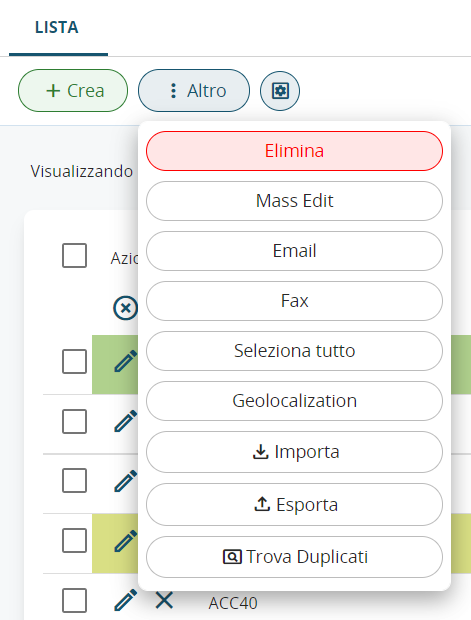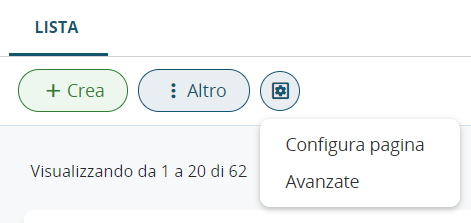2.3.3 Icone contestuali
Il pulsante ![]() , consente di creare una nuova entità rispetto al modulo in cui si è posizionati.
, consente di creare una nuova entità rispetto al modulo in cui si è posizionati.
Cliccando invece sul pulsante ![]() è possibile accedere ad un sottomenu con le seguenti opzioni:
è possibile accedere ad un sottomenu con le seguenti opzioni:
- Elimina: consente di eliminare i record selezionati nella lista
- Mass Edit: permette di editare massivamente i record selezionati nella lista
- Email: consente di inviare un'email massiva ai record selezionati nella lista (consigliato per invii di piccoli dimensioni, massimo 20 indirizzi, per invii più consistenti, utilizzare il modulo delle Newsletter)
- FAX: permette di inviare massivamente FAX ai record selezionati nella lista (solo se il crm è collegato ad un servizio FAX to Mail)
- SMS: consente di inviare massivamente SMS ai record selezionati nella lista (solo se il crm è collegato ad un servizio SMS to Mail)
- Seleziona tutto: permette di selezionare tutti i record presenti in tutte le pagine del modulo (non solamente quelli della prima pagina o della pagina corrente)
- Geolocalization: consente di localizzare, su una mappa Google, la posizione geografica dei record selezionati in lista
- Importa: permette di importare dati nel CRM da file in formato .csv (valori separati da virgola)
- Esporta: consente di esportare dati dal CRM in formato .csv (valori separati da virgola)
- Trova duplicati: consente di verificare la presenza di doppioni in base a criteri di ricerca parametrizzabili. Inoltre permette di Salvare la Mappatura dei campi che si desiderano per non generare duplicati alla creazione. I campi selezionati per la Mappatura, sono considerati dal CRM in and (se mappiamo il campo Email, verificherà la creazione di duplicati solamente per quel campo, ma viene mappato il campo Nome + il campo Email, il duplicato verrà rilevato solamente se entrambe i campi sono già esistenti in una anagrafica presente in vtenext)
 Cliccando sull'icona dell'ingranaggio in alto a sinistra, si ha accesso a due sottomenu:
Cliccando sull'icona dell'ingranaggio in alto a sinistra, si ha accesso a due sottomenu:
- Configura pagina: consente di accedere alle proprietà del modulo permettendone la modifica di visualizzazione.
- Avanzate (disponibile solo se l'utente è un amministratore): consente di modificare le impostazioni (Layout editor, picklist, ecc.) del modulo in cui ci troviamo.
Tramite il tasto “Aggiungi tab” possiamo accedere ai seguenti sottomenù:
- Nuovo tab semplice per l’inserimento di un nuovo con wizard o grafici;
- Nuovo tab lista per aggiungere un’altra visualizzazione legata ad un filtro già esistente;
- Nuovo tab con report per avere l’opportunità di visualizzare un report esistente relativo al modulo in questione (es. se lo inserisco nel modulo Contatti potrò inserire e visualizzare i risultati di un report creato per questo Modulo).
1 - Cliccare sulla rotellina blu delle impostazioni di pagina
2 - Cliccare su "Configura pagina"
3 - Infine cliccare su "Aggiungi tab" per ultimare la configurazione e infine cliccare su FATTO